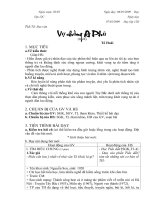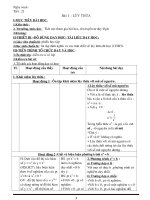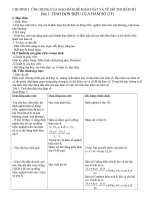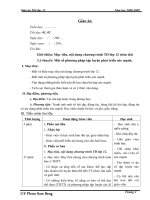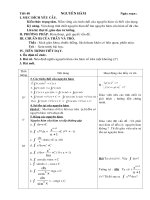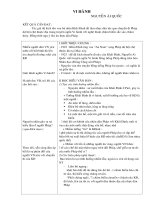giao an 12 moi
Bạn đang xem bản rút gọn của tài liệu. Xem và tải ngay bản đầy đủ của tài liệu tại đây (1.37 MB, 62 trang )
Giáo án tin học 12
Tiết : 22 Ngày 5 tháng 01 năm 2009
§ 7. LIÊN KẾT GIỮA CÁC BẢNG
A. MỤC TIÊU
1. Kiến thức:
• Biết khái niệm liên kết giữa các bảng, sự cần thiết và ý nghĩa của
việc liên kết
• Biết tạo cách tạo liên kết
2. Kỷ năng:
• Cách tạo liên kết
3. Thái độ:
- Giáo dục học sinh tinh thần tích cực, tư duy trong học tập.
B. PHƯƠNG PHÁP GIẢNG DẠY
Phương pháp thuyết trình gợi mở
Phương pháp vấn đáp, giải quyết vấn đề, minh họa.
C. CHUẨN BỊ
Giáo viên: Giáo án, tài liệu và dụng cụ dạy học.
Học sinh : Sách vở và đồ dùng học tập
D. TIẾN TRÌNH LÊN LỚP
I. Ổn định lớp : (1 phút)
II. Kiểm tra bài củ: (5 phút)
III. Nội dung bài dạy: (35 phút)
HOẠT ĐỘNG THẦY & TRÒ NỘI DUNG KIẾN THỨC
HOẠT ĐỘNG 1 : Tìm hiểu các khái niệm liên kết
Hãy xét ví dụng trong SGK về hai cách tạo
CSDL
? Ta thấy cách nào có ưu điểm hơn?
HS:
? Nhưng khi tạo CSDL trên nhiều bảng thì giữa
các bảng làm sao liên hệ các thông tin với nhau
khi cần thông kê?
TL: Cần có mối liên kết
? Làm thế nào?
Vậy thế nào là sự liên kết giữa các bảng?
HS:
? Ý nghĩa của liên kết nhằm mục đích gì?
HS:
1. Khái niệm
* Xét hai cách tạo CSDL trong SGK:
- Cách 1: Tạo CSDL trên một bảng
- Cách 2: Tạo CSDL trên nhiều bảng
Trong cách 2 khắc phục được nhược điểm:
+ Dư thừa dữ liệu
+ Không đảm bảo sự nhất quán của dữ liệu.
* Liên kết giữa các bảng là thiết đặt sự kết
nối giữa các bảng có quan hệ lại với nhau
thông qua trường liên kết (một trường giống
nhau của hai bảng)
* Liên kết cho phép tổng hợp thống kê dữ
liệu từ nhiều bảng.
Giáo viên: Lê Bá Phi
45
Giáo án tin học 12
HOẠT ĐỘNG 2 : Tìm hiểu kỉ thuật tạo liên kết
? Nêu cách liên kết giữa các bảng?
2. Kĩ thuật tạo mối liên kết giữa các
bảng
* Tạo liên kết:
- Chọn Tools Relationships hoặc nháy
nút lệnh (Relationships).
- Chọn các bảng (và mẫu hỏi) cần thiết lập
liên kết.
- Chọn trường liên quan từ các bảng (và
mẫu hỏi) liên kết, rồi nháy Create để tạo
liên kết.
* Sữa liên kết:
- Nháy đúp vào đường liên kết
- Trong HT chọn lại trường lại liên kết như
khi tạo.
* Xoá liên kết:
- Kích phải chuột phải lên đường liên kết
=> chọn Delete
*Save liên kết:
- Kích chuột vào biểu tượng Save
HOẠT ĐỘNG 3: Ví dụ minh hoạ
Ví dụ : Trong bài toán quản lí bán hàng tại một cửa hàng, dựa trên tập hợp các hoá đơn bán
hàng, ta đã xây dựng một CSDL là BANHANG.MDB có các bảng với các trường tương ứng
như sau:
KHACH_HANG: Ma_khach_hang (mã khách hàng), Ho_ten (họ tên), Dia_chi (địa
chỉ).
MAT_HANG: Ma_mat_hang (mã mặt hàng), Tên_mat_hang (tên mặt hàng), Don_gia
(đơn giá).
HOA_DON: So_hieu (số hiệu), Ma_khach_hang (mã khách hàng), Ma_mat_hang (mã
mặt hàng), So_luong (só lượng), Ngay_giao_hang (ngày giao hàng).
Ta sẽ lập các liên kết giữa bảng KHACH_HANG và bảng HOA_DON trên cơ sở các
trường Ma_khach_hang và liên kết giữa bảng MAT_HANG và bảng HOA_DON trên cơ sở
các trường Ma_mat_hang.
1. Mở cửa sổ CSDL BANHANG.MDB. Nháy nút trên thanh công cụ hoặc chọn
Tools / Relationships.
2. Nháy chuột phải vào vùng trống trong cửa sổ Relationships để xuất hiện bảng chọn tắt,
sau đó chọn mục Show Table… trong bảng chọn tắt, xuất hiện hộp thoại Show Table.
Giáo viên: Lê Bá Phi
46
Giáo án tin học 12
3. Trong hộp thoại Show Table (H. 22a) chọn các bảng (HOA_DON, KHACH_HANG,
MAT_HANG) để tạo mối liên kết bằng cách chọn bảng rồi nháy Add. Cuối cùng nháy Close.
4. Ta thấy các bảng vừa chọn xuất hiện trên cửa sổ Relationships (H.22b). Di chuyển các
bảng sao cho hiển thị hết chúng trên cửa sổ.
5. Để thiết lập mối liên kết giữa trường Ma_khach_hang trong bảng KHACH_HANG với
trường Ma_khach_hang trong bảng HOA_DON; nháy trường Ma_khach_hang trong bảng
KHACH_HANG, kéo nó qua trường Ma_khach_hang trong bảng HOA_DON. Hộp thoại Edit
Relationships xuất hiện.
6. Trong hộp thoại Edit Relationships (H. 23), chọn Enforce Referential Integrity để thiết
đặt tính toàn vẹn tham chiếu, và nháy Create. Access tạo một đường nối giữa hai bảng để thể
hiện mối liên kết.
7. Tương tự như vậy, thiết lập liên kết giữa bảng MAT_HANG và bảng HOA_DON. Cuối
Giáo viên: Lê Bá Phi
47
47
48
Giáo án tin học 12
cùng ta có sơ đồ liên kết như trên H. 24.
8. Nếu cần xóa một mối liên kết, nháy vào đường nối thể hiện mối liên kết giữa hai bảng để
chọn nó rồi nhấn phím Delete. Nếu muốn sửa mối liên kết, nháy đúp vào đường nối thể hiện
mối liên kết để mở lại hộp thoại Edit Relationships.
9. Cuối cùng nháy nút để đóng cửa sổ Relationships. Nháy Yes để lưu lại liên kết.
IV. Cũng cố : (4 phút)
• Biết khái niệm liên kết giữa các bảng, sự cần thiết và ý nghĩa của
việc liên kết
• Biết tạo cách tạo liên kết
V. Dặn dò : (1 phút)
- Chuẩn bị bài mới
- Học bài làm bài đầy đủ.
E. RÚT KINH NGHIỆM
Giáo viên: Lê Bá Phi
48
49
Giáo án tin học 12
Tiết : 23-24 Ngày 10 tháng 01 năm 2009
Bài tập thực hành 5
LIÊN KẾT GIỮA CÁC BẢNG(2 tiết)
A. MỤC TIÊU
1. Kiến thức:
• Tạo liên kết, sửa liên kết giữa các bảng.
2. Kỷ năng:
• Rèn luyện kĩ năng tạo liên kết, sửa liên kết giữa các bảng.
3. Thái độ:
• Có thái độ học tập nghiêm túc, tích cực trong thực hành
• Cần có sự thích thú, đam mê
B. PHƯƠNG PHÁP GIẢNG DẠY
Phương pháp thuyết trình gợi mở
Phương pháp vấn đáp, giải quyết vấn đề, minh họa.
C. CHUẨN BỊ
Giáo viên: Giáo án, tài liệu và dụng cụ dạy học.
Học sinh : Sách vở và đồ dùng học tập
D. TIẾN TRÌNH LÊN LỚP
I. Ổn định lớp : (1 phút)
II. Kiểm tra bài củ: (5 phút)
III. Nội dung bài dạy: (35 phút)
HOẠT ĐỘNG THẦY & TRÒ NỘI DUNG KIẾN THỨC
HOẠT ĐỘNG 1 : Tạo CSDL KINH_DOANH
GV: Đưa ra bài toán: Tạo CSDL
KINH_DOANH như yêu cầu ở bài tập 1.
- Cho học sinh nhắc lại các kiến thức đã học:
? Hãy cho biết cách tạo CSDL mới?
? Làm thế nào để tạo bảng với cấu trúc cho
trước?
HS:
Để tạo một CSDL mới:
1. Chọn lệnh File/ New…
2. Chọn Blank Database, hộp thoại Flie New
Database xuất hiện
3. Trong hộp thoại File New Database, chọn
vị trí lưu tệp và nhập tên tệp CSDL mới.
Nhấp Creat để tạo tệp.
Bài tập 1:
* Tạo CSDL KINH_DOANH gồm 3
bảng có cấu trúc như sau:
a) Dữ liệu bảng khách hàng
b) Dữ liệu bảng hoá đơn
Giáo viên: Lê Bá Phi
49
Giáo án tin học 12
- Học sinh nhắc lại 2 cách để tạo cấu trúc
bảng.
- Học sinh quan sát các thao tác của gv sau
đó thực hiện trên máy tính của mình.
HS:
- Sau khi tạo bảng
- Tiến hành nhập thông tin vào bảng.
c) Dữ liệu của bảng MẶT_HÀNG.
* Nhập các dữ liệu vào bảng.
HOẠT ĐỘNG 2 : Tạo liên kết cho các bảng trong CSDL KINH_DOANH
Ta tiến hành tạo liên kết cho các bảng trên
theo yêu cầu ở bài tập 2.
? Mối liên hệ giữa hai bảng KHACH_HANG
và HOA_DON được thực hiện thông qua
trường nào?
HS:
GV:
- Khi liên kết giữa 2 bảng KHACH_HANG
và HOA_DON được thực hiện thì mỗi đơn
hàng sẽ chứa cả thông tin về khách hàng
(Ho_ten) và địa chỉ của khách hàng (Dia_chi)
tương ứng với mã khách hàng
(Ma_khach_hang) trong đơn hàng.
- Hoàn toàn tương tự học sinh phân tích mối
liên kết giữa 2 bảng: MAT_HANG và
HOA_DON
? Nêu mục đích của việc tạo mối liên kết
giữa các bảng?
HS:
GV: Giải thích thêm:
Khi thực hiện các thống kê trên CSDL sẽ có
thông tin đầy đủ thông tin lấy từ 3 bảng
nhưng tránh được dư thừa dữ liệu.
? Như vậy muốn tạo liên kết giữa các bảng ta
thực hiện ntn?
HS: Sau khi tạo liên kết giữa các bảng ta có
thể chỉnh sửa, xoá liên kết đã tạo.
Bài tập 2:
Tạo liên kết cho các bảng trong CSDL
KINH_DOANH vừa tạo ở bài 1 để có sơ
đồ liên kết như hình dưới đây:
- Sau khi tạo liên kết, thực hiện xoá,
chỉnh sửa liên kết đã tạo.
* Để xoá một liên kết:
Nháy vào đường nối thể hiện liên kết để
chọn nó rồi nhấn phím Delete.
* Để sửa liên kết:
Nháy đúp vào đường nối thể hiện liên
kết để mở lại hộp thoại Edit
Relationships.
Giáo viên: Lê Bá Phi
50
Giáo án tin học 12
GV: làm mẫu một lần để hs quan sát
HS: Thực hành
IV. Cũng cố : (4 phút)
- GV nhắc lại những vấn đề mà HS còn mắc phải trong quá trình thực hành
- Nắm kỷ năng: Tạo liên kết, sửa liên kết giữa các bảng.
V. Dặn dò : (1 phút)
- Chuẩn bị bài mới
- Học bài làm bài đầy đủ.
E. RÚT KINH NGHIỆM
Giáo viên: Lê Bá Phi
51
Giáo án tin học 12
Tiết : 25 Ngày 25 tháng 01 năm 2009
§ 8. TRUY VẤN DỮ LIỆU (QUERY)
A. MỤC TIÊU
I. Kiến thức:
- Hiểu khái niệm mẫu hỏi. Biết vận dụng một số hàm và phép toán tạo ra các biểu thức số
học, biểu thức điều kiện và biểu thức lôgic để xây dựng mẫu hỏi.
- Biết các bước chính để tạo một mẫu hỏi.
- Biết sử dụng hai chế độ: chế độ thiết kế và chế độ trang dữ liệu. Nắm vững cách tạo mẫu
hỏi mới trong chế độ thiết kế.
II. Kỷ năng:
- Các bước chính để tạo một mẫu hỏi.
III. Thái độ:
- Giáo dục học sinh tinh thần tích cực, tư duy trong học tập.
B. PHƯƠNG PHÁP GIẢNG DẠY
Phương pháp thuyết trình gợi mở
Phương pháp vấn đáp, giải quyết vấn đề, minh họa.
C. CHUẨN BỊ
Giáo viên: Giáo án, tài liệu và dụng cụ dạy học.
Học sinh : Sách vở và đồ dùng học tập
D. TIẾN TRÌNH LÊN LỚP
I. Ổn định lớp
II. Kiểm tra bài cũ
III. Nội dung bài dạy
HOẠT ĐỘNG THẦY & TRÒ NỘI DUNG KIẾN THỨC
HOẠT ĐỘNG 1 : Tìm hiểu các khái niệm liên kết
Mẫu hỏi là một trong những công cụ quan
trọng nhất trong CSDL để tổng hợp, sắp xếp
và tìm kiếm dữ liệu, biến dữ liệu thô đang
được lưu trữ thành những thông tin cần
thiết. Mãu hỏi tập hợp thông tin từ nhiều
nguồn dữ liệu (bảng, mẫu hỏi đã xây dựng
trước) và hoạt động như một bảng.
GV: Trên thực tế khi quản lý HS ta thường
có những yêu cầu khai thác thông tin bằng
cách đặt câu hỏi (truy vấn):
Tìm kiếm HS theo mã HS?
Tìm kiếm những HS có điểm TB cao nhất
1. Các khái niệm
a. Mẫu hỏi
* Mẫu hỏi là đối tượng có cấu trúc tương
tự giống bảng dùng thống kê dữ liệu,
nhóm và lựa chọn các bản ghi của nhiểu
bảng theo các điều kiện cho trước dựa
vào liên kết giữa các bảng.
Mẫu hỏi dùng để:
- Sắp xếp các bản ghi
- Chọn các bảng cần thiết, những bản ghi
thỏa mãn các điểu kiện cho trước;
Giáo viên: Lê Bá Phi
52
Giáo án tin học 12
lớp.
? Nêu khái niệm mẫu hỏi và chức năng của
nó?
HS:
GV: Để thực hiện các tính toán và kiểm tra
các điều kiện, trong Access có công cụ để
viết các biểu thức (biểu thức số học, biểu
thức điều kiện và biểu thức lôgic).
GV: Trong tính toán chúng ta có những
loại phép toán nào?
HS: Trả lời câu hỏi.
GV: Chúng ta dùng các phép toán trên để
tính toán trên các toán hạng vậy trong
Access các toán hạng là những đối tượng
nào?
HS: Trả lời câu hỏi.
GV: Bên cạnh việc sử dụng các biểu thức số
học thì Access cũng cho phép chúng ta sử
dụng các biểu thức điều kiện và biểu thức
logic.
GV: Có thể tiến hành gộp nhóm các bản ghi
theo những điều kiện nào đó rồi thực hiện
các phép tính trên từng nhóm này. Access
cung cấp các hàm gộp nhóm thông dụng,
trong đó có một số hàm thường dùng như :
- Chọn một số trường cần thiết để hiển
thị
- Thêm các trường mới để tính
- Thực hiện tính toán như trung bình
cộng, tổng từng loại, đếm các bản ghi
thỏa điều kiện…
- Tổng hợp và hiển thị thông tin từ một
hoặc nhiều bảng, từ tập hợp các bảng và
các mẫu hỏi khác.
- Làm nguồn tạo mẫu hỏi khác hoặc biểu
mẫu…
b. Biểu thức
- Phép toán:
• Phép toán số học: + , – , * , /
• Phép so sánh: <, >, <=, >=, =, <>
• Phép toán logic: AND, OR, NOT
- Toán hạng :
+ Tên các trường (đóng vai trò các biến)
được ghi trong dấu ngoặc vuông
VD: [GIOI_TINH], [LUONG], …
+ Hằng số: 0.1 ; 1000000, ……
+ Các hằng văn bản, được viết trong dấu
nháy kép
VD: “NAM”, “HANOI”, ……
+ Các hàm số (SUM, AVG, MAX, MIN,
COUNT, …).
- Biểu thức số học được sử dụng để mô tả
các trường tính toán trong mẫu hỏi, mô tả
này có cú pháp như sau:
<Tên trường> :<Biểu thức sốhọc>
Ví dụ :
MAT_DO : [SO_DAN] / [DIENTICH]
TIEN_THUONG : [LUONG] * 0.1
- Biểu thức lôgic được sử dụng để:
+ Thiết lập bộ lọc cho bảng.
+ Thiết lập điều kiện lọc cho mẫu hỏi.
Ví dụ :
[GT] = “NAM” AND [TIN]>=8.0
c. Các hàm
SUM Tính tổng các giá trị.
AVG Tính giá trị trung bình.
MIN Tìm giá trị nhỏ nhất.
MAX Tìm giá trị lớn nhất
Giáo viên: Lê Bá Phi
53
Giáo án tin học 12
SUM, AVG, MIN, MAX COUNT Đếm số giá trị khác trống
HOẠT ĐỘNG 2 : Tìm hiểu kỉ thuật tạo liên kết
GV: Để bắt đầu làm việc với mẫu hỏi, cần
xuất hiện trang mẫu hỏi bằng cách nháy
nhãn Queries trong bảng chọn đối tượng
của cửa sổ CSDL.
Có thể tạo mẫu hỏi bằng cách dùng thuật
sĩ hay tự thiết kế, Dù sử dụng cách nào thì
các bước chính để tạo một mẫu hỏi cũng
như nhau, bao gồm:
Lưu ý: Không nhất thiết phải thực hiện tất
cả các bước này.
Có hai chế độ thường dùng để làm việc với
mẫu hỏi: chế độ thiết kế và chế độ trang dữ
liệu.
Trong chế độ thiết kế, ta có thể thiết kế mới
hoặc xem hay sửa đổi thiết kế cũ của mẫu
hỏi. Trên H. 36 là thanh công cụ thiết kế
mẫu hỏi.
Trên H. 52 trong SGK trang 65 đây chính là
mẫu hỏi ở chế độ thiết kế. Cửa sổ gồm hai
phần: Phần trên (nguồn dữ liệu) hiển thị cấu
trúc các bảng (và các mẫu hỏi khác) có chứa
các trường đưọc chọn để dùng trong mẫu
hỏi này (muốn chọn trường nào thì nháy
đúp vào trường đó, tên trường và tên bảng
sẽ xuất hiện ở phần dưới). Phần dưới là lưới
QBE (Query By Example – mẫu hỏi theo ví
dụ), nơi mô tả mẫu hỏi. Mỗi cột thể hiển
một trường sẽ được sử dụng trong mẫu hỏi.
Dưới đây ta xét nội dung của từng hàng.
Ví dụ : Trong bài toán “Quản lí điểm một
môn”, có thể tạo một mẫu hỏi đnể tìm danh
sách các học sinh có mã số từ 1 đến 10 và
có tổng 4 bài kiểm tra 15 phút thấp hơn 20
điểm trong học kì 1, kết xuất từ hai bảng:
LILICH và HK1 (các trường 1A1, 1A2,
1A3, 1A4 lưu các điểm kiểm tra 15 phút học
kì 1): Trong phần lưới QBE gõ trên dòng
Criteria tại cột MaSo gõ: >=1 AND <=10,
2. Tạo mẫu hỏi
* Các bước để tạo mẫu hỏi:
- Chọn lệnh
- Chọn nguồn dữ liệu cho mẫu hỏi mới,
gồm các bảng và các mẫu hỏi khác.
- Chọn các trường từ nguồn dữ liệu để
đưa vào mẫu hỏi mới.
- Đưa ra các điều kiện để lọc các bản ghi
đưa vào mẫu hỏi.
- Xây dựng các trường tính toán từ các
trường đã có.
- Đặt điều kiện gộp nhóm.
* Lệnh để thiết kế mẫu hỏi mới:
- Create Query by using Wizard
hoặc
- Create Query in Design View.
* Để xem hay sửa đổi mẫu hỏi đã có:
1.Chọn mẫu hỏi cần xem hoặc sửa.
2. Nháy nút .
Trong đó :
+ Field : Khai báo tên các trường được
chọn. Đó là các trường sẽ có mặt trong bộ
bản ghi cần tạo ra, các trường dùng để
lọc, xắp xếp, kiểm tra giá trị và thực hiện
các phép tính hoặc tạo ra một trường tính
toán mới.
+ Table : Tên các bảng chứa trường
tương ứng.
+ Sort : Các ô chỉ ra có cần sắp xếp theo
trường tương ứng không.
+ Show : Cho biết trường tương ứng có
xuất hiện trong mẫu hỏi không.
+ Criteria : Mô tả điều kiện để chọn các
bản ghi đưa vào mẫu hỏi. Các điều kiện
được viết dưới dạng các biểu thức.
Giáo viên: Lê Bá Phi
54
Giáo án tin học 12
tại cột Tong gõ : <20 (Xem H.37 và H.38).
Để thực hiện gộp nhóm: cần làm xuất hiện
hàng Total trong lưới QBE, nơi mô tả các
điều kiện gộp nhóm và tính tổng bằng cách
nháy vào nút (Total). Ta sẽ xem xét kĩ
hơn việc mô tả này ở mục các ví dụ áp
dụng.
Trên trang mẫu hỏi, để chuyển mẫu hỏi sang
chế độ trang dữ liệu, trong đó có thể xem
các dữ liệu đã được chọn, ta chọn mẫu hỏi
rồi nháy nút Open ( ).
Khi đang ở chế độ thiết kế mẫu hỏi, ta cũng
có thể chuyển sang chế độ trang dữ liệu
bằng cách nháy nút trên thanh công
cụ, hoặc chọn lệnh Datasheet View trong
bảng View.
HOẠT ĐỘNG 3: Ví dụ áp dụng
GV trình bày các thao tác tạo mẫu hỏi trên
máy tính để học sinh theo giỏi để năm bắt
cách tạo mẫu hỏi và thấy được ý nghĩa toạ
mẫu hỏi.
Giải thích các lựa chọn trong mẫu hỏi ở
phần thiết kế.
SGK-66
IV. Cũng cố
• Biết khái niệm mẫu hỏi
• Biết tạo cách tạo mẫu hỏi
V. Dặn dò
- Chuẩn bị bài mới
- Học bài làm bài đầy đủ.
E. RÚT KINH NGHIỆM
Giáo viên: Lê Bá Phi
55
Giáo án tin học 12
Tiết : 26 - 27 Ngày 01 tháng 02 năm 2009
Bài tập thực hành 6
MẪU HỎI TRÊN MỘT BẢNG (2 tiết)
A. MỤC TIÊU
I. Kiến thức:
• Các thao tác tạo mẫu hỏi đơn giản
• Viết đúng biểu thức điều kiện đơn giản
II. Kỷ năng:
• Thao tác tạo mẫu hỏi đơn giản
III. Thái độ:
• Có thái độ học tập nghiêm túc, tích cực trong thực hành
• Cần có sự thích thú, đam mê
B. PHƯƠNG PHÁP GIẢNG DẠY
Phương pháp thuyết trình gợi mở
Phương pháp vấn đáp, giải quyết vấn đề, minh họa.
C. CHUẨN BỊ
Giáo viên: Giáo án, tài liệu và dụng cụ dạy học.
Học sinh : Sách vở và đồ dùng học tập
D. TIẾN TRÌNH LÊN LỚP
I. Ổn định lớp
II. Kiểm tra bài cũ
III. Nội dung bài dạy
HOẠT ĐỘNG THẦY & TRÒ NỘI DUNG KIẾN THỨC
HOẠT ĐỘNG 1 : Tạo mẫu hỏi- liệt kê và sắp xếp theo thứ tự
Nêu các yêu cầu và nội dung của bài
tập 1
Hướng dẫn học sinh thực hiện bước:
+ Mở của sổ mẫu hỏi:
+ Chọn bảng làm nguồn dữ liệu
Hướng dẫn học sinh cách chọn trường
để đưa vào lưới thiết kế
+ Hướng đẫn học sinh cách đặt điều
kiện cho mẫu hỏi.
Lưu ý: Nếu không muốn cho trường
nào đó hiển thị thì Tắt dấu kiểm tại
dòng Show của trường đó:
Bài tập 1:
Sử dụng cơ sở dữ liệu QL_HS tạo mẫu hỏi liệt kê
và sắp thứ tự theo tổ, họ tên, ngày sinh của các bạn
Nam.
* Thao tác:
- Mở cơ sở dữ liệu QL_HS
- Tại của sổ Database chọn Queries.
- Kích đúp chuột vào nút Creat queries in Design
View.
- Chọn bảng HocSinh trong của sổ Show table ->
Add-> close để đóng hộp hội thoại Show table.
- Kích đúp chuột vào các tên trường cần thiết trong
bảng Hoc Sinh
- Tại dòng criteria của lưới thiết kế ứng với cột GT
Giáo viên: Lê Bá Phi
56
Giáo án tin học 12
+ Hướng đẫn học sinh cách thực hiện
mẫu hỏi.
+ Chiếu kết quả lên Màn hình để hs
quan sát và đối chiếu kết quả
gõ “Nam”
- Bấm chuột vào nút lệnh Run để thực hiện mẫu
hỏi.
- Quan sát và đối chiếu kết quả
- Lưu và đặt tên cho mẫu hỏi.
HOẠT ĐỘNG 2 : Tạo mẫu hỏi thống kê có sử dụng hàm gộp nhóm
- Nêu yêu cầu và nội dung của bài 2
- Hướng dẫn học sinh thực hiện từng
bước.
+ Gộp nhóm:
Chọn lệnh View-> Totals
Tại dòng Totals chọn Group By,Tại
dòng sort của lưới thiết kể ứng với cột
To chọn Ascending
? Muốn sắp xếp giảm dần thì chọn
ntn?
HS:
Tại dòng Totals ứng với các cột Toán,
Văn chọn Avg sau đó yêu cầu HS đổi
tên trường Toán, Văn thành TBToán,
TB Văn.
Thông báo kết quả cho HS
Đặt câu hỏi:
- Tại sao lại đổi tên các trường
- Nếu chỉ cần thống kê ĐTB môn toán
và môn Văn thì cần đưa vào mẫu hỏi
các trương Ngaysinh, Điachi …hay
không?
Bài tập 2:
Sử dụng cơ sở dl QL_HS tạo mẫu hỏi thống kê có
sữ dung hàm gộp nhóm để so sánh Đtb của Điển
toán và Điểm văn của các tổ.
* Thao tác:
- Mở cơ sở dữ liệu QL_HS
- Tại của sổ Database chọn Queries.
- Kích đúp chuột vào nút Creat Queries in Design
View.
- Chọn bảng HocSinh trong của sổ Show table ->
Add-> Close để đóng hộp Show table.
- Kích đúp chuột vào các tên trường cần thiết trong
bảng Hoc Sinh( to, toan, van)
-Bấm chuột vào nút lệnh Run
- Quan sát và đối chiếu kết quả
- Lưu và đặt tên cho mẫu hỏi.
HOẠT ĐỘNG 3 : Tạo mẫu hỏi KI_LUC_DIEM thống kê các điểm cao nhất
Hướng dẫn học sinh thực hiện
từng bước.
* Gộp nhóm:
- Yêu cầu HS làm tương tự như
bài2
- Lưu ý HS Tại dòng Totals ứng
với các cột Toán, Lí, Hoá, Văn,
Tin chọn MAX
Bài tập 3: Sử dụng cơ sở dl QL_HS tạo mẫu
hỏi kỉ luc điểm thống kê các điểm cao nhất của
tất cả các HS trong lớp về từng môn học.
* Thao tác:
- Creat Queries in Design View.
- Chọn bảng HocSinh trong của sổ Show table ->
Add-> close để đóng hộp Show table.
- Kích đúp chuột vào các tên trường cần thiết trong
bảng Hoc Sinh( to, toan, van)
- Chọn hàm gộp là Max
- Bấm chuột vào nút lệnh Run
- Quan sát và đối chiếu kết quả
- Lưu và đặt tên cho mẫu hỏi.
Giáo viên: Lê Bá Phi
57
Giáo án tin học 12
IV. Cũng cố
- GV nhắc lại những vấn đề mà HS còn mắc phải trong quá trình thực hành
V. Dặn dò
- Chuẩn bị bài mới - Học bài làm bài đầy đủ.
E. RÚT KINH NGHIỆM
Giáo viên: Lê Bá Phi
58
Giáo án tin học 12
Tiết : 28 - 29 Ngày 01 tháng 02 năm 2009
Bài tập thực hành 7
MẪU HỎI TRÊN NHIỀU BẢNG
A. MỤC TIÊU
I. Kiến thức:
• Tạo mẫu hỏi kết xuất thông tin từ nhiều bảng
• Viết đúng biểu thức điều kiện đơn giản
II. Kỷ năng:
• Thao tác mẫu hỏi kết xuất thông tin từ nhiều bảng
III. Thái độ:
• Có thái độ học tập nghiêm túc, tích cực trong thực hành
• Cần có sự thích thú, đam mê
B. PHƯƠNG PHÁP GIẢNG DẠY
Phương pháp thuyết trình gợi mở
Phương pháp vấn đáp, giải quyết vấn đề, minh họa.
C. CHUẨN BỊ
Giáo viên: Giáo án, tài liệu và dụng cụ dạy học.
Học sinh : Sách vở và đồ dùng học tập
D. TIẾN TRÌNH LÊN LỚP
I. Ổn định lớp
II. Kiểm tra bài cũ
III. Nội dung bài dạy
HOẠT ĐỘNG THẦY & TRÒ NỘI DUNG KIẾN THỨC
HOẠT ĐỘNG 1 : Tạo mẫu hỏi liệt kê các loại mặt hàng
Nêu các yêu cầu và nội dung của bài
tập 1
Hướng dẫn học sinh thực hiện bước:
+ Mở của sổ mẫu hỏi:
+ Chọn bảng làm nguồn dữ liệu
Hướng dẫn học sinh cách chọn trường
để đưa vào lưới thiết kế
+ Hướng đẫn học sinh cách đặt điều
kiện cho mẫu hỏi.
Bài tập 1:
Sử dụng 02 bảng : HOA_DON và
MAT_HANG, dùng hàm Count lập
mẫu hỏi liệt kê các loại mặt hàng (theo
ten_san_pham) cùng số lần đặt sản
phẩm đã mua
Giáo viên: Lê Bá Phi
59
Giáo án tin học 12
HOẠT ĐỘNG 2 : Tạo mẫu hỏi thống kê số lượng trung bình, cao nhất, thấp
nhất
Hướng dẫn học sinh thực hiện từng
bước.
Bài tập 2:
Sử dụng 02 bảng HOA_DON và
MAT_HANG, dùng các hàm AVG,
MAX, MIN để thống kê số lượng trung
bình, cao nhất, thấp nhất trong các đơn
đặt hàng theo tên sản phẩm.
IV. Cũng cố
- GV nhắc lại những vấn đề mà HS còn mắc phải trong quá trình thực hành
- Thao tác mẫu hỏi kết xuất thông tin từ nhiều bảng
- Viết đúng biểu thức điều kiện đơn giản
V. Dặn dò
- Chuẩn bị bài mới
- Học bài làm bài đầy đủ.
E. RÚT KINH NGHIỆM
Giáo viên: Lê Bá Phi
60
Giáo án tin học 12
Tiết 30 Ngày 13 tháng 02 năm 2009
BÁO CÁO VÀ KẾT XUẤT BÁO CÁO
A. MỤC TIÊU
I. Kiến thức:
• Biết mục đích của việc tạo báo cáo
• Biết cách tạo báo cáo đơn giản
II. Kỷ năng:
• Thao tác tạo báo cáo từ bảng hoặc mẫu hỏi
III. Thái độ:
• Có thái độ học tập nghiêm túc, tích cực
• Cần có sự thích thú, đam mê
B. PHƯƠNG PHÁP GIẢNG DẠY
Phương pháp thuyết trình gợi mở
Phương pháp vấn đáp, giải quyết vấn đề, minh họa.
C. CHUẨN BỊ
Giáo viên: Giáo án, tài liệu và dụng cụ dạy học.
Học sinh : Sách vở và đồ dùng học tập
D. TIẾN TRÌNH LÊN LỚP
I. Ổn định lớp
II. Kiểm tra bài cũ
III. Nội dung bài dạy
NỘI DUNG KIẾN THỨC HOẠT ĐỘNG THẦY & TRÒ
Báo cáo là phương thức tốt nhất để tổng hợp và
trình bày dữ liệu cần in ra theo khuôn dạng cần
thiết
Báo cáo có những ưu điểm sau:
- Thể hiện sự so sánh, tổng hợp theo nhóm các
tập hợp dữ liệu lớn.
- Trình bày nội dung văn bản (hóa đơn, đơn đặt
hàng, nhãn thư, báo cáo,... ) theo mẫu qui định.
Đê tạo một báo cáo cần trả lời cho các thông
tin sau:
Báo cáo tạo ra để kết xuất thông tin gì?
Thông tin từ bảng nào sẽ đưa vào báo
cáo?
GV. Trong các bài trước ta có thể định
dạng và in các bảng và mẫu hỏi. Biểu mẫu
không chỉ để xem, sửa đổi dữ liệu mà còn
dùng để in dữ liệu từ bảng.
GV: ưu điểm của báo cáo.
HS:trả lời, học sinh khác bổ sung.
GV: muốn tạo báo cáo ta phải cần biết rõ
những thông tin nào?
HS: trả lời, học sinh khác bổ sung.
GV: ta cần quan tâm đến thông tin cần lấy
ra là gì, từ bảng nào, và dữ liệu sẽ được
Giáo viên: Lê Bá Phi
61
Giáo án tin học 12
Dữ liệu sẽ được nhóm như thế nào?
Để tạo báo cáo thực hiện theo các thao tác sau:
Nháy nhãn Report:
1. Nháy nút New
2. Trong hộp New Report chọn Design View
để tự thiết kế hoặc chọn Report Wizard nếu
muốn dùng thuật sĩ.
Cách khác: nháy nút Create report in Design
view (tự thiết kế) hay Create report by using
wizard (Thuật sĩ).
Trong trường hợp muốn tạo nhanh báo cáo:
1. Dùng thuật sĩ để tạo báo cáo.
2. Sửa đổi thiết kế báo cáo đã tạo trong chế độ
thiết kế.
2. Dùng thuật sĩ để tạo báo cáo
Minh họa từ dữ liệu của bảng sau:
nhóm như thế nào.
GV: Trình tự để tạo báo cáo.
HS: trả lời, học sinh khác bổ sung.
GV: cần gợi ý nhiều cách để tự tạo báo cáo
hay dùng thuật sĩ.
Ta sẽ xây dựng báo cáo từ bảng trên, dữ liệu sẽ được nhóm theo lớp, có đếm số lượng học sinh của
mỗi lớp. Trình tự như sau:
1. Từ trang Report nháy đúp vào Create report by using wizard
Giáo viên: Lê Bá Phi
62
Giáo án tin học 12
2. Trong hộp Report Wizard chọn thông tin đưa vào báo cáo
- Chọn bảng, mẫu hỏi trong mục Table /Queries
- Chọn lần lượt các trường từ ô Available Fields sang ô Selected Fields
Sau khi chọn ta có thông tin sau: Nháy vào nút để chọn tất cả, sau đó nháy Next.
3. Chọn trường để gộp nhóm. Ví dụ ta chọn trường Lop, sau đó nháy Next
Giáo viên: Lê Bá Phi
63
Giáo án tin học 12
Lưu ý: ta có thể nhóm nhiều nhóm theo từng loại dữ liệu có yêu cầu. Ví dụ: danh sách cả trường:
nhóm cả trường, nhóm theo khối, nhóm theo lớp.
4. Chỉ ra trường hay các trường để sắp xếp thứ tự bản ghi. Ví dụ: Ten, hodem. Nhấn Next để chuyển
sang bước kế tiếp.
5. Chỉ ra cách bố trí, chọn Next
Cũng như cách trình bày, chọn Next
Giáo viên: Lê Bá Phi
64
Giáo án tin học 12
6. Bước cuối cùng. Gõ tiêu đề báo cáo trong ô
Rồi chọn 1 trong 2 tùy chọn:
- Xem báo cáo
- Sửa đổi thiết kế báo cáo.
Nhấn để kết thúc việc tạo báo cáo
Ta có báo cáo sau (sau khi đã điều chỉnh cho vừa ý)
Lưu ý:
Việc xem trước khi in của một báo cáo là điều bắt buộc. Ta có thể điều chỉnh báo cáo cũng như kiểm
tra xem thông tin xuất ra có đúng theo yêu cầu không, trang in vừa ý chưa.
Sử dụng hộp công cụ Toolbox, tìm hiểu một số nút lệnh thông dụng như Label, Texbox,...
IV. Củng cố:
- Gv cho hs nhắc lại:
+ Các bước để tạo báo cáo.
+ Sử dụng công cụ design để sửa báo cáo.
+ Cách tạo một nhãn – Lable, tạo text box.
V. Dặn dò
- Chuẩn bị bài mới
- Học bài làm bài đầy đủ.
Giáo viên: Lê Bá Phi
65
Giáo án tin học 12
Tiết 31 Ngày 15 tháng 02 năm 2009
KIỂM TRA 1 TIẾT
A. MỤC TIÊU
I. Kiến thức :
Hệ thống kiến thức đã học
III. Thái độ :
Trật tự nghiêm túc, tự giác trong thi cử.
B. PHƯƠNG PHÁP GIẢNG DẠY
Kiểm tra trên máy.
C. CHUẨN BỊ
Giáo viên: - Đề thi kiểm tra vừa khả năng với học sinh
Học sinh : Đồ dùng học tập
D. TIẾN TRÌNH LÊN LỚP
I. Ổn định lớp :
II. Nội dung :
1. Tạo 2 bảng như sau:
Tên bảng Tên trường Kiểu dữ liệu
Bang_Diem Ma_HS
Dtoan
Dli
Dhoa
Dvan
Autonumber
Number
Number
Number
Number
Bang_Ho_So Ma_HS
Ho_dem
Ten
Nam_sinh
Autonumber
Text
Text
Date/time
2. Tạo biểu mẫu cho 2 bảng trên.
3. Lập biểu mẫu hiển thị Họ tên, năm sinh, điểm trung bình 4 môn
4. Lập báo cáo in ra danh sách gồm Họ tên, năm sinh và điểm 4 môn, gộp nhóm
những HS sinh cùng năm.
IV. Dặn dò
- Ôn lại những nội dung đã học của chương.
- Xem trước các bài thực hành 8 và 9.
E. RÚT KINH NGHIỆM
Giáo viên: Lê Bá Phi
66
Giáo án tin học 12
Tiết : 32 - 33 Ngày 15 tháng 02 năm 2009
Bài tập thực hành 8
TẠO BÁO CÁO
A. MỤC TIÊU
I. Kiến thức:
• Biết khái niệm báo cáo. Vai trò của nó. Biết các bước lập báo cáo
II. Kỷ năng:
• Tạo được báo cáo bằng Wizard. Thực hiện lưu trữ báo cáo
III. Thái độ:
• Có thái độ học tập nghiêm túc, tích cực trong thực hành
• Cần có sự thích thú, đam mê
B. PHƯƠNG PHÁP GIẢNG DẠY
Phương pháp thuyết trình gợi mở
Phương pháp vấn đáp, giải quyết vấn đề, minh họa.
C. CHUẨN BỊ
Giáo viên: Giáo án, tài liệu và dụng cụ dạy học.
Học sinh : Sách vở và đồ dùng học tập
D. TIẾN TRÌNH LÊN LỚP
I. Ổn định lớp
II. Kiểm tra bài cũ
III. Nội dung bài dạy
HOẠT ĐỘNG THẦY & TRÒ NỘI DUNG KIẾN THỨC
HOẠT ĐỘNG 1 : Lý thuyết
? Nêu khái niệm báo cáo?
HS:
? Nêu công dụng báo cáo?
HS:
? Nêu các bước tạo báo cáo?
HS:
1. Khái niệm báo cáo
2. Công dụng của báo cáo
3. Các bước tạo báo cáo
HOẠT ĐỘNG 2 : Thực hành mẫu
GV: Trình bày minh hoạ trên máy tính các
bước tạo báo cáo để học sinh quan sát
HS: Làm lại thao tác của giáo viên
GV:
Nêu các yêu cầu và nội dung tiết thực
hành
Phân nhóm thực hành trên máy tính
* Tạo bảng báo cáo thống kê môn Toán
theo tổ
Giáo viên: Lê Bá Phi
67
Giáo án tin học 12
HOẠT ĐỘNG 3 : Học sinh thực hành bài 1
Nêu các yêu cầu và nội dung của bài tập 1
Hướng dẫn học sinh thực hiện bước:
+ Tạo báo cáo bằng thuật sĩ: chọn bảng
HOC_SINH, chọn các trường HoDem,
Ten, NgSinh, DiaChi, GT đưa vào báo
cáo, chọn nhóm trường phân nhóm là GT,
sắp xếp theo Ten, NgSinh, chọn cách bố
trí báo cáo là Steped, chọn kiểu báo cáo là
Bold, chọn sang chế độ thiết kế.
+ Sữa báo cáo trong chế độ thiết kế: Gõ lại
tiêu đề tiếng Việt trong các nhãn
+ Chỉnh sửa vị trí, kích thước nếu cần
+ Thêm ô Text Box vào phần phân nhóm
GT (GT Footer) và nhấp chữ như hình
sau:
Bài 1: SGK-75
HOẠT ĐỘNG 4 : Học sinh thực hành bài 2
Nêu các yêu cầu và nội dung của bài tập 2
Hướng dẫn học sinh thực hiện bước:
+ Tạo mẫu hỏi danh sách các học sinh khá
+Tạo báo cáo dựa trên mẫu hỏi này
Bài 2: SGK-75
IV. Cũng cố
- GV nhắc lại những vấn đề mà HS còn mắc phải trong quá trình thực hành
V. Dặn dò
- Chuẩn bị bài mới
- Học bài làm bài đầy đủ.
E. RÚT KINH NGHIỆM
Giáo viên: Lê Bá Phi
68
Số người
=Count([GT])
Giáo án tin học 12
Tiết : 34 - 35 Ngày 28 tháng 02 năm 2009
Bài tập thực hành 9
BÀI THỰC HÀNH TỔNG HỢP
A. MỤC TIÊU
I. Kiến thức:
• Tạo CSDL các đối tượng cơ bảng trong Access
II. Kỷ năng:
• Tạo CSDL mới gồm các bảng có liên kết
• Tạo biểu mẫu để nhập dữ liệu
• Thiết kế mẫu hỏi đáp ứng các yêu cầu đặt ra
• Lập báo cáo nhanh bằng thuật sĩ và chỉnh sửa đơn giản
III. Thái độ:
• Có thái độ học tập nghiêm túc, tích cực trong thực hành
• Cần có sự thích thú, đam mê
B. PHƯƠNG PHÁP GIẢNG DẠY
• Phương pháp thuyết trình gợi mở
• Phương pháp vấn đáp, giải quyết vấn đề, minh họa.
C. CHUẨN BỊ
• Giáo viên: Giáo án, tài liệu và dụng cụ dạy học.
• Học sinh : Sách vở và đồ dùng học tập
D. TIẾN TRÌNH LÊN LỚP
I. Ổn định lớp
II. Kiểm tra bài cũ
III. Nội dung bài dạy
HOẠT ĐỘNG THẦY & TRÒ NỘI DUNG KIẾN THỨC
HOẠT ĐỘNG 1 : Định hướng buổi thực hành
GV:
+ Nêu yêu cầu thực hành
+ Phân nhóm thực hành và bố trí máy thực
hành cho học sinh
HOẠT ĐỘNG 2 : Thực hành tạo CSDL
Tổ chức cho học sinh thực hành
Giám sát hướng dẫn học sinh thực hành
trên các máy
Tiến hành kiểm tra đánh giá kết quả thực
Bài tập 1:
a. Tạo một CSDL mới, đặt tên là HOC_TAP
b. Tạo một bảng dữ liệu trong CSDL
HOC_TAP với cấu trúc được mô tả trong
bảng sau, đặt khoá chính của mỗi bảng, mô
tả tính chất cho các trường trong bảng.
Giáo viên: Lê Bá Phi
69